Cara Memformat SD Card di Android
Pentingnya Memformat SD Card di Android

Pernahkah kamu mengalami aplikasi tiba-tiba crash, foto dan video susah diakses, atau bahkan SD card mendadak tak terbaca? Masalah-masalah ini seringkali disebabkan oleh kerusakan sistem file di SD card. Memformat SD card adalah solusi ampuh untuk mengatasi berbagai masalah tersebut dan menjaga performa smartphone Android kamu tetap optimal. Bayangkan, seperti membersihkan kamar tidurmu dari barang-barang berantakan, memformat SD card akan mengembalikannya ke kondisi prima.
Dengan memformat SD card, kamu akan mendapatkan beberapa keuntungan, antara lain peningkatan kecepatan akses data, perbaikan error yang mungkin terjadi, dan mencegah munculnya masalah-masalah yang mengganggu. Proses ini juga dapat membantu memulihkan kinerja SD card yang menurun akibat file-file rusak atau terfragmentasi. Memformat SD card sangat direkomendasikan jika kamu mengalami masalah kinerja, atau sebelum menggunakan SD card di perangkat baru.
Skenario yang Membutuhkan Pemformatan SD Card
Ada beberapa situasi di mana memformat SD card menjadi langkah yang sangat penting. Misalnya, ketika kamu membeli SD card baru, memformatnya terlebih dahulu akan memastikan bahwa sistem file-nya terstruktur dengan baik dan siap digunakan. Selain itu, jika SD card kamu tiba-tiba menunjukkan pesan error, lambat, atau bahkan tidak terbaca, memformatnya dapat menjadi solusi untuk mengembalikan fungsinya.
Contoh lainnya, jika kamu berencana untuk berpindah perangkat dan menggunakan SD card yang sama, memformatnya akan menghapus semua data dari perangkat sebelumnya dan mencegah konflik data. Atau, jika kamu mengalami masalah dengan aplikasi yang menyimpan data di SD card, memformat bisa jadi solusi untuk mengatasi masalah tersebut.
Perbandingan Penyimpanan Internal dan Eksternal (SD Card)
| Fitur | Penyimpanan Internal | Penyimpanan Eksternal (SD Card) |
|---|---|---|
| Kecepatan Akses | Lebih cepat | Lebih lambat |
| Kapasitas | Terbatas, ditentukan pabrik | Lebih fleksibel, dapat ditambah |
| Keamanan | Lebih aman, terintegrasi dengan sistem | Rentan terhadap kerusakan fisik dan kehilangan data |
| Harga | Termasuk dalam harga perangkat | Membutuhkan biaya tambahan |
Poin Penting Sebelum Memformat SD Card
Sebelum memulai proses pemformatan, ada beberapa hal penting yang perlu kamu perhatikan. Mengingat proses ini akan menghapus semua data di SD card, pastikan kamu sudah melakukan backup data penting terlebih dahulu. Jangan sampai kamu kehilangan foto-foto kenangan atau dokumen penting karena terburu-buru.
- Backup Data: Pastikan semua data penting seperti foto, video, dan dokumen telah dicadangkan ke tempat yang aman, misalnya ke penyimpanan cloud atau komputer.
- Jenis Format: Pilih jenis format yang sesuai dengan perangkat dan kebutuhan kamu. Format FAT32 umumnya kompatibel dengan berbagai perangkat, sementara exFAT menawarkan kapasitas penyimpanan yang lebih besar.
- Kondisi SD Card: Pastikan SD card terpasang dengan benar dan terdeteksi oleh perangkat Android kamu sebelum memulai proses pemformatan.
- Perangkat yang Tepat: Gunakan metode pemformatan yang tepat, baik melalui pengaturan perangkat Android atau melalui komputer.
Memformat SD Card di Android: Panduan Lengkap

SD card, si penyimpan data tambahan di Androidmu, kadang perlu di-refresh agar performanya tetap oke. Format SD card bisa jadi solusinya, tapi jangan asal format ya! Ada dua cara utama, dan kita akan bahas satu per satu. Artikel ini akan memandu kamu memformat SD card melalui pengaturan bawaan Android, lengkap dengan langkah-langkah, ilustrasi, dan tips mengatasi masalah yang mungkin muncul.
Memformat SD Card Lewat Pengaturan Android: Langkah demi Langkah
Memformat SD card lewat pengaturan Android terbilang mudah. Berikut langkah-langkahnya yang bisa kamu ikuti:
- Buka menu Pengaturan di ponsel Androidmu. Biasanya ikonnya berupa roda gigi.
- Cari dan pilih menu Penyimpanan. Nama menunya mungkin sedikit berbeda tergantung merek dan versi Androidmu, bisa juga disebut Penyimpanan Internal atau sejenisnya. Kamu akan melihat daftar penyimpanan yang terhubung ke ponsel, termasuk SD card.
- Temukan kartu SD-mu di daftar tersebut. Biasanya ditandai dengan nama dan kapasitasnya.
- Ketuk nama SD card-mu. Kamu akan diarahkan ke halaman detail penyimpanan SD card.
- Cari opsi Format atau Hapus & Format. Opsi ini biasanya terletak di bagian bawah halaman. Perhatikan baik-baik, karena proses ini akan menghapus semua data di SD card.
- Konfirmasikan pilihanmu. Sistem biasanya akan meminta konfirmasi sekali lagi untuk memastikan kamu ingin memformat SD card. Pastikan kamu sudah melakukan backup data penting sebelum melanjutkan.
- Tunggu hingga proses format selesai. Lama prosesnya tergantung kapasitas SD card dan performa ponselmu.
Ilustrasi Antarmuka: Bayangkan tampilan menu pengaturan. Setelah masuk ke menu Penyimpanan, kamu akan melihat daftar penyimpanan yang terhubung, seperti Penyimpanan Internal dan Kartu SD. Kartu SD biasanya ditampilkan dengan nama dan kapasitasnya, misalnya “SanDisk 32GB”. Saat kamu memilih kartu SD, akan muncul detail penggunaan penyimpanan dan opsi untuk memformat. Opsi format biasanya berupa tombol atau menu yang jelas terlihat, biasanya berwarna merah atau oranye sebagai peringatan akan penghapusan data.
Potensi Masalah dan Solusi
Selama proses format, beberapa masalah mungkin terjadi. Berikut beberapa potensi masalah dan solusinya:
- Kesalahan format: Jika terjadi kesalahan selama proses format, coba restart ponselmu dan ulangi prosesnya. Pastikan SD card terpasang dengan benar.
- SD card tidak terdeteksi: Pastikan SD card terpasang dengan benar dan ponselmu mengenali SD card tersebut. Coba bersihkan slot SD card dengan lembut menggunakan penghapus atau udara bertekanan.
- Proses format terlalu lama: Jika proses format berlangsung sangat lama, coba periksa kapasitas SD card. SD card dengan kapasitas besar membutuhkan waktu yang lebih lama untuk diformat.
Memformat sebagai Penyimpanan Internal vs. Eksternal
Ada perbedaan penting antara memformat SD card sebagai penyimpanan internal dan eksternal. Memformat sebagai penyimpanan internal akan menggabungkannya dengan memori internal ponsel, sementara memformat sebagai penyimpanan eksternal akan membuatnya sebagai penyimpanan terpisah. Memilih opsi yang tepat bergantung pada kebutuhanmu. Memformat sebagai penyimpanan internal biasanya menawarkan kecepatan akses yang lebih tinggi, tetapi berisiko kehilangan data jika SD card mengalami masalah. Memformat sebagai penyimpanan eksternal lebih aman karena data tetap terpisah dari sistem operasi.
Cara Memformat SD Card Menggunakan Aplikasi Pihak Ketiga

Nah, kalau kamu udah coba cara bawaan Android tapi masih belum berhasil, atau mungkin kamu butuh fitur yang lebih canggih, memformat SD card lewat aplikasi pihak ketiga bisa jadi solusi. Aplikasi-aplikasi ini seringkali menawarkan fitur tambahan dan kontrol yang lebih detail dibandingkan dengan metode bawaan sistem operasi. Tapi ingat, pilih aplikasi yang terpercaya ya, biar data kamu aman!
Aplikasi Pihak Ketiga untuk Memformat SD Card
Ada beberapa aplikasi di Google Play Store yang bisa kamu gunakan untuk memformat SD card Android. Beberapa di antaranya menawarkan antarmuka yang user-friendly dan fitur-fitur tambahan seperti pemeriksaan kesalahan dan optimasi kinerja. Namun, perlu diingat bahwa setiap aplikasi memiliki kelebihan dan kekurangannya masing-masing.
- Disk Usage: Aplikasi ini dikenal dengan tampilannya yang simpel dan mudah dipahami. Selain memformat, kamu juga bisa melihat penggunaan ruang penyimpanan di SD card secara detail.
- SD Maid: Lebih dari sekedar aplikasi pemformat, SD Maid juga berfungsi sebagai pembersih file sampah dan pengoptimal sistem. Fitur memformatnya terintegrasi dengan baik dalam keseluruhan fungsi aplikasi.
- Total Commander: Aplikasi pengelola file yang powerful. Selain memformat, Total Commander menawarkan fitur manajemen file yang komprehensif, termasuk kemampuan untuk mengkopi, memindahkan, dan menghapus file dengan mudah.
Perlu diperhatikan bahwa fitur dan antarmuka setiap aplikasi mungkin berbeda. Sebaiknya kamu baca review pengguna dan periksa rating aplikasi sebelum menginstalnya untuk memastikan kompatibilitas dan keamanan.
Panduan Memformat SD Card Menggunakan Disk Usage
Sebagai contoh, kita akan gunakan aplikasi Disk Usage. Aplikasi ini dipilih karena kemudahan penggunaan dan antarmuka yang intuitif. Berikut langkah-langkahnya:
- Pastikan kamu sudah mengunduh dan menginstal aplikasi Disk Usage dari Google Play Store.
- Buka aplikasi Disk Usage dan cari lokasi SD card kamu. Biasanya akan tertera sebagai “External Storage” atau sejenisnya.
- Pilih SD card yang ingin diformat. Pastikan kamu sudah membackup data penting sebelum melanjutkan.
- Cari opsi “Format” atau “Format SD Card”. Biasanya ada di menu tiga titik atau ikon pengaturan.
- Pilih sistem file yang diinginkan (misalnya, FAT32 atau exFAT). FAT32 umumnya kompatibel dengan lebih banyak perangkat, sedangkan exFAT menawarkan kapasitas file yang lebih besar.
- Konfirmasi proses format. Proses ini akan menghapus semua data di SD card, jadi pastikan kamu sudah yakin.
- Tunggu hingga proses format selesai. Lama waktu proses bergantung pada kapasitas SD card.
Peringatan Penting Sebelum Menggunakan Aplikasi Pihak Ketiga
Selalu pastikan kamu telah membackup semua data penting sebelum memformat SD card menggunakan aplikasi pihak ketiga. Proses format akan menghapus semua data di SD card secara permanen. Pilih aplikasi yang terpercaya dan memiliki rating tinggi di Google Play Store untuk meminimalisir risiko kerusakan data atau malware.
Alur Kerja Memformat SD Card Menggunakan Aplikasi Pihak Ketiga
Alur kerjanya dapat digambarkan sebagai berikut: Mula-mula, pilih aplikasi pihak ketiga yang terpercaya. Kemudian, identifikasi SD card yang akan diformat. Selanjutnya, cari opsi format dalam aplikasi. Pilih sistem file yang diinginkan dan konfirmasi proses format. Tunggu hingga proses selesai. Setelah itu, SD card siap digunakan.
Diagram Sederhana:
1. Pilih Aplikasi → 2. Identifikasi SD Card → 3. Cari Opsi Format → 4. Pilih Sistem File → 5. Konfirmasi → 6. Tunggu Proses Selesai → 7. Selesai
Memformat SD Card untuk Perangkat Tertentu (misal, Kamera)
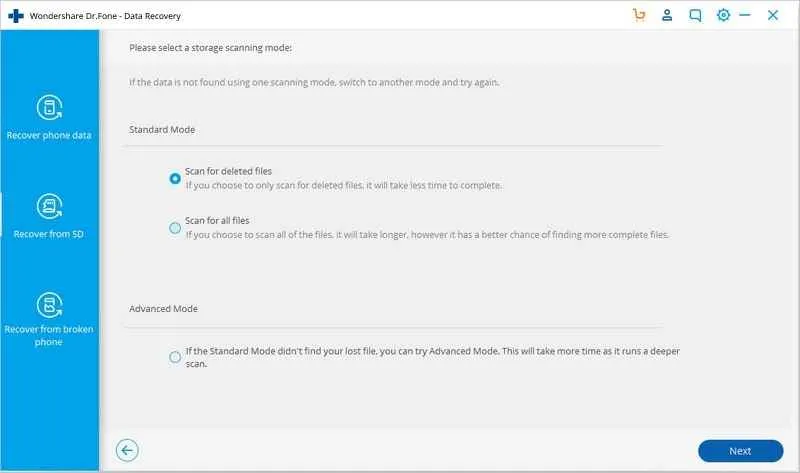
Nah, setelah tahu cara memformat SD Card secara umum, sekarang saatnya kita bahas hal yang lebih spesifik: memformat SD Card sesuai kebutuhan perangkat tertentu, misalnya kamera. Memilih sistem file yang tepat sangat penting, lho! Format yang salah bisa bikin kamera nggak mau baca kartu memori, bahkan berujung kerusakan data. Yuk, kita cari tahu!
Sistem File yang Umum Digunakan
Beberapa sistem file yang sering dipakai untuk SD Card, khususnya untuk kamera, antara lain FAT32, exFAT, dan NTFS. Ketiganya punya kelebihan dan kekurangan masing-masing. Pilihan yang tepat bergantung pada kapasitas SD Card dan jenis perangkat yang akan menggunakannya.
Perbandingan FAT32, exFAT, dan NTFS
Berikut tabel perbandingan ketiga sistem file tersebut. Pahami baik-baik ya, biar nggak salah pilih!
| Sistem File | Kompatibilitas | Kegunaan | Kelebihan | Kekurangan |
|---|---|---|---|---|
| FAT32 | Hampir semua perangkat, termasuk kamera lama dan perangkat Android lama | File berukuran kecil hingga 4GB | Kompatibilitas luas, sederhana | Batas ukuran file 4GB, kinerja kurang optimal untuk file besar |
| exFAT | Sebagian besar perangkat modern, termasuk kamera dan Android baru | File berukuran besar, lebih efisien daripada FAT32 | Mendukung file lebih besar dari 4GB, kinerja lebih baik | Kompatibilitas tidak seluas FAT32, terutama pada perangkat lama |
| NTFS | Terbatas, umumnya hanya kompatibel dengan PC Windows | File berukuran besar, keamanan data lebih baik | Kinerja sangat baik untuk file besar, fitur keamanan yang lebih canggih | Kompatibilitas sangat terbatas, jarang didukung oleh kamera dan perangkat mobile |
Dampak Memilih Format yang Salah
Memilih format yang salah bisa berakibat fatal. Misalnya, jika kamu menggunakan NTFS di kamera yang hanya mendukung FAT32, kamera tersebut kemungkinan besar tidak akan mengenali SD Card tersebut. Data yang sudah tersimpan di dalamnya pun bisa jadi tak terbaca. Bahkan, dalam kasus ekstrim, bisa menyebabkan kerusakan pada SD Card itu sendiri. Oleh karena itu, selalu pastikan kompatibilitas sistem file dengan perangkat sebelum memformatnya.
Bayangkan kamu sedang asyik memotret pemandangan indah di liburan, eh tiba-tiba kamera nggak bisa baca SD Card karena formatnya nggak sesuai. Momen berharga bisa hilang begitu saja! Makanya, pilih format yang tepat dan selalu backup data pentingmu secara berkala ya!
Pertimbangan Setelah Memformat SD Card
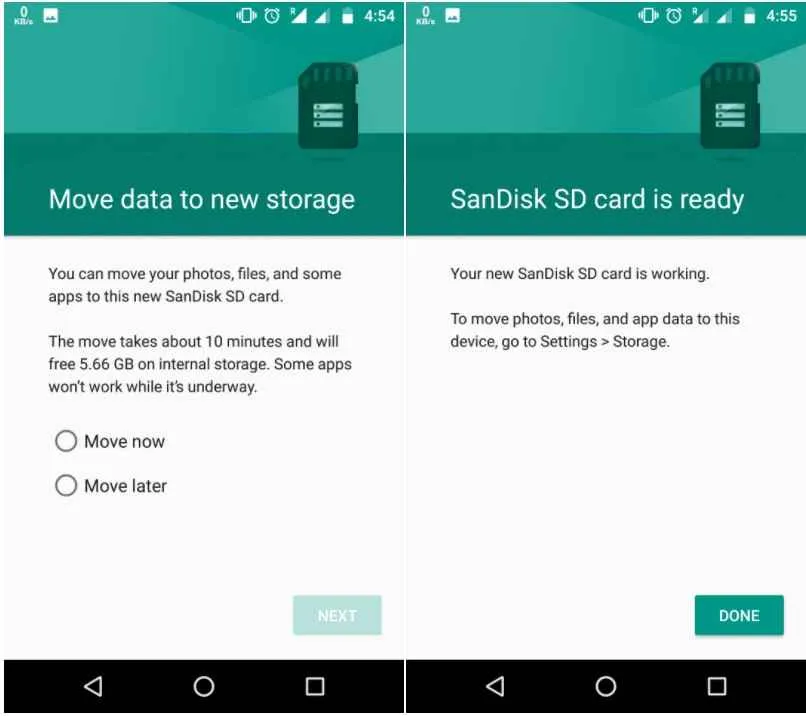
Nah, SD card kamu udah kinclong bersih setelah diformat. Tapi, perjalananmu belum berakhir! Ada beberapa hal penting yang perlu kamu perhatikan setelah proses format ini agar SD card tetap sehat dan awet, serta data-datamu aman terkendali. Jangan sampai deh, setelah format malah muncul masalah baru. Yuk, simak tips dan triknya!
Langkah-Langkah Setelah Memformat SD Card
Setelah memformat SD card, langkah selanjutnya adalah memastikan semuanya berjalan lancar dan SD card siap digunakan. Jangan langsung buru-buru isi dengan data dalam jumlah besar ya! Lakukan pengecekan terlebih dahulu untuk memastikan tidak ada error.
- Pastikan SD card terdeteksi dengan benar di perangkat Android kamu. Periksa di menu pengaturan penyimpanan.
- Lakukan scan virus atau malware jika kamu merasa perlu. Meskipun format menghapus data, ada baiknya memastikan tidak ada sisa-sisa malware yang mengganggu.
- Coba transfer beberapa file kecil untuk memastikan proses baca dan tulis berjalan normal. Jika ada kendala, segera cari solusi.
- Setelah yakin semuanya berjalan lancar, kamu bisa mulai memindahkan data-data penting ke SD card.
Tips Menjaga Kesehatan SD Card Agar Awet
Merawat SD card itu penting banget, lho! Layaknya merawat barang elektronik lainnya, perawatan yang tepat bisa bikin SD card kamu awet bertahun-tahun. Berikut beberapa tipsnya:
- Jangan sering mencabut dan memasang SD card. Gerakan yang kasar bisa merusak konektor.
- Hindari menyimpan SD card di tempat yang terlalu panas atau lembap. Suhu ekstrem bisa merusak komponen internal.
- Jangan mengisi SD card sampai penuh. Beri ruang kosong sekitar 10-20% untuk kinerja optimal.
- Gunakan aplikasi pengelola file yang terpercaya untuk mengelola file di SD card. Aplikasi yang buruk bisa menyebabkan kerusakan file.
- Secara berkala, lakukan scan virus dan malware untuk mencegah kerusakan data.
Praktik Terbaik Mengelola Penyimpanan di Android
Mengatur penyimpanan di Android itu seperti mengatur rumah. Kalau berantakan, pasti susah dicari. Berikut beberapa praktik terbaik yang bisa kamu terapkan:
- Buat folder-folder yang terorganisir di SD card kamu. Misalnya, folder untuk foto, video, musik, dan dokumen.
- Hapus file-file yang tidak terpakai secara berkala. File sampah hanya akan menghabiskan ruang penyimpanan.
- Manfaatkan fitur “Clear Cache” di aplikasi-aplikasi yang sering kamu gunakan. Cache yang menumpuk bisa memperlambat kinerja Android.
- Pertimbangkan untuk menggunakan layanan cloud storage seperti Google Drive atau Dropbox untuk menyimpan file-file penting.
Potensi Masalah Setelah Memformat dan Cara Mengatasinya
Meskipun terkesan sederhana, memformat SD card juga berpotensi menimbulkan masalah. Ketahui potensi masalah dan cara mengatasinya agar kamu siap.
| Masalah | Solusi |
|---|---|
| SD card tidak terdeteksi | Coba bersihkan konektor SD card dan slot SD card di perangkat. Pastikan SD card terpasang dengan benar. |
| Error saat membaca/menulis data | Coba format ulang SD card. Jika masalah berlanjut, mungkin SD card sudah rusak. |
| Data hilang setelah format | Format hanya menghapus data, bukan merusak fisik SD card. Data yang hilang sudah tidak bisa dikembalikan. Pastikan untuk melakukan backup data sebelum format. |
Poin-Poin Penting Perawatan SD Card
Ingat ya, poin-poin ini penting untuk diingat agar SD card kamu awet dan terhindar dari masalah:
- Jangan mengisi penuh SD card.
- Hindari suhu ekstrem.
- Kelola file dengan rapi.
- Backup data secara berkala.
- Periksa secara rutin kondisi SD card.
Ringkasan Akhir

Memformat SD card memang terlihat sepele, tapi dampaknya besar banget buat performa Android kamu. Dengan mengikuti langkah-langkah di atas, kamu bisa mengatasi berbagai masalah terkait penyimpanan dan meningkatkan kecepatan handphone. Ingat, selalu backup data penting sebelum memformat ya! Jangan lupa juga untuk memilih format yang tepat sesuai kebutuhan dan selalu terapkan tips perawatan SD card agar handphone kamu tetap ngebut dan anti lemot!


What's Your Reaction?
-
0
 Like
Like -
0
 Dislike
Dislike -
0
 Funny
Funny -
0
 Angry
Angry -
0
 Sad
Sad -
0
 Wow
Wow








